Työskentely After Effects -ohjelman kanssa voi toisinaan tuntua ylivoimaiselta, erityisesti kun joudut käsittelemään monenlaisia tasoja ja efektejä. Kuitenkin After Effects tarjoaa sinulle hyvin suunnitellun aukeamis-järjestelmän, jonka avulla voit hallita kaikkia tasojesi ominaisuuksia tiiviisti. Jotta voisit työskennellä tehokkaammin ja säilyttää yleiskuvan, haluan esitellä sinulle parhaat aukeamis-temppuni. Näillä tempuilla saat parhaan hyödyn ajastasi After Effects -ohjelmassa.
Tärkeimmät havainnot
- After Effectsin aukeaminen on olennainen osa selkeää työtapaa.
- Pikavalinnat nopeuttavat muokkaamista ja vähentävät visuaalista ylikuormitusta.
- Erityisten näppäinyhdistelmien avulla voit tehokkaasti vaihtaa eri ominaisuuksien ja tasojen välillä.
Askel-askeleelta ohjeet
Optimoidaksesi työtapaasi After Effects -ohjelmassa, tässä on joitakin hyödyllisiä temppuja ja pikavalintoja, jotka auttavat sinua järjestämään ja hallitsemaan monia ominaisuuksia aikajanalla paremmin.
Ensinnäkin katsaus aikajanaan: Kun työskentelet suurimman osan ajasta After Effects -ohjelmassa, huomaat nopeasti, kuinka paljon tietoa mahtuu pieneen tilaan. Aukeamisjärjestelmä on juuri tätä varten suunniteltu, jotta näet vain sen, mitä todella tarvitset. Voit kätevästi näyttää tasojesi ominaisuudet riveinä säilyttääksesi yleiskuvan.
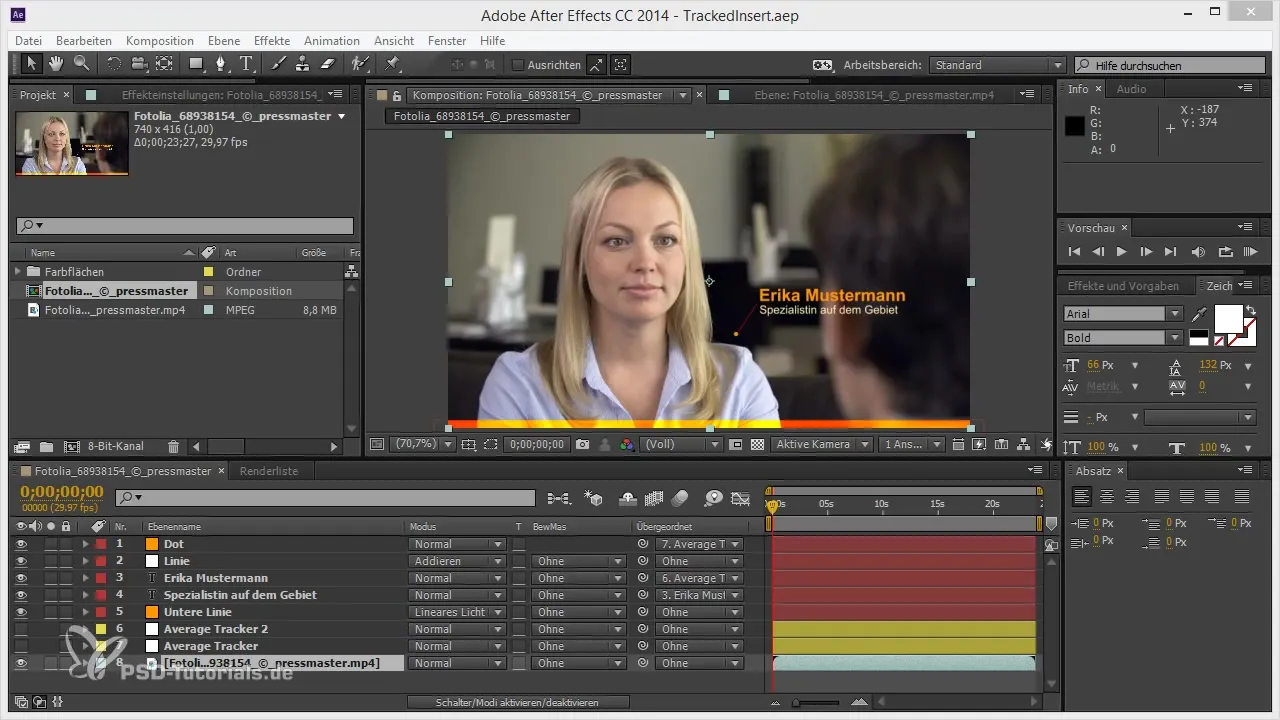
Yksi yleinen virhe on näyttää kaikki kerralla, mikä voi johtaa ylivoimaisiin näkymiin. Aloita valitsemalla tarkasti ne ominaisuudet, joita todella tarvitset. Voit hyödyntää myös jo tunnettuja pikavalintoja, jotka auttavat sinua hyödyntämään näytön tilan optimaalisesti.
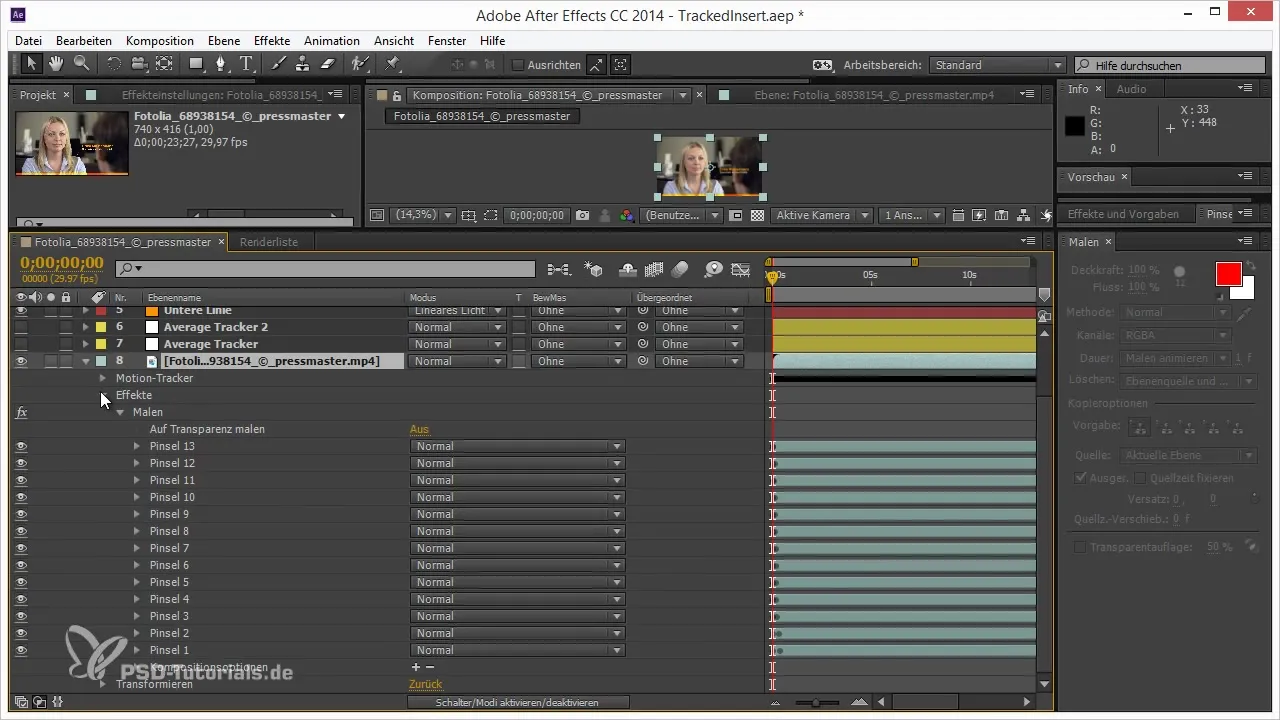
Tämä yksinkertainen temppu mahdollistaa, että näet vain olennaisen. Jos haluat esimerkiksi aukaista vain tason sijainnin ja skaalaamisen, paina P samalla kun pidät Shift-näppäintä alhaalla ja paina samanaikaisesti S. Tämä antaa sinulle mahdollisuuden nähdä vain nämä kaksi ominaisuutta ilman häiriötekijöitä muista.
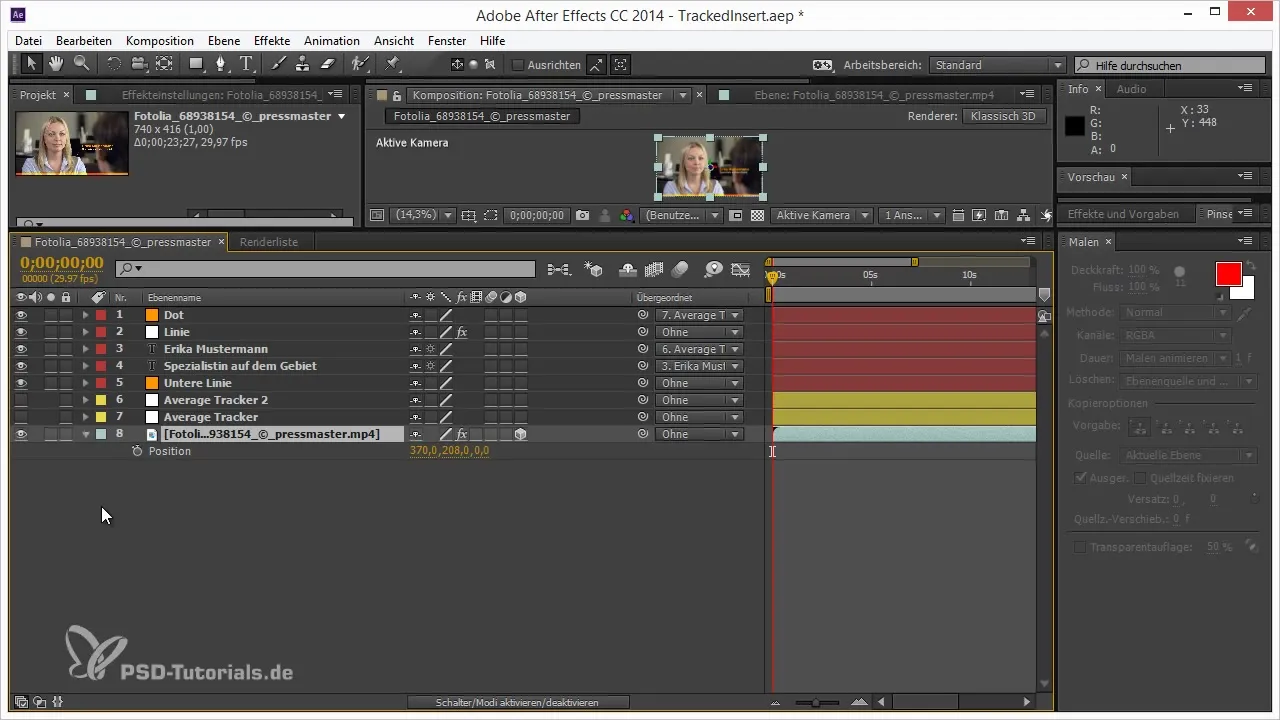
Toinen tehokas pikavalinta on yhdistelmä U, joka näyttää kaikki muokatut ominaisuudet. Näin pidät kaikkia muutoksia silmällä samalla kun voit jäsentää työtäsi. Jos kuitenkin haluat avata kaikki ilmaisut, sinun on painettava E kaksi kertaa nähdäksesi kaikki.
Erityisen hyödyllinen toiminto on hierarkioiden aukaiseminen ja sulkeminen Ctrl-näppäimellä. Kun napsautat aukeamissuuntaa Ctrl-näppäintä pidettäessä, kaikki ominaisuudet avautuvat viimeistä hierarkiaa lukuun ottamatta. Tämä antaa sinulle kattavan yleiskuvan ilman, että sinun tarvitsee selata useiden tasojen läpi.
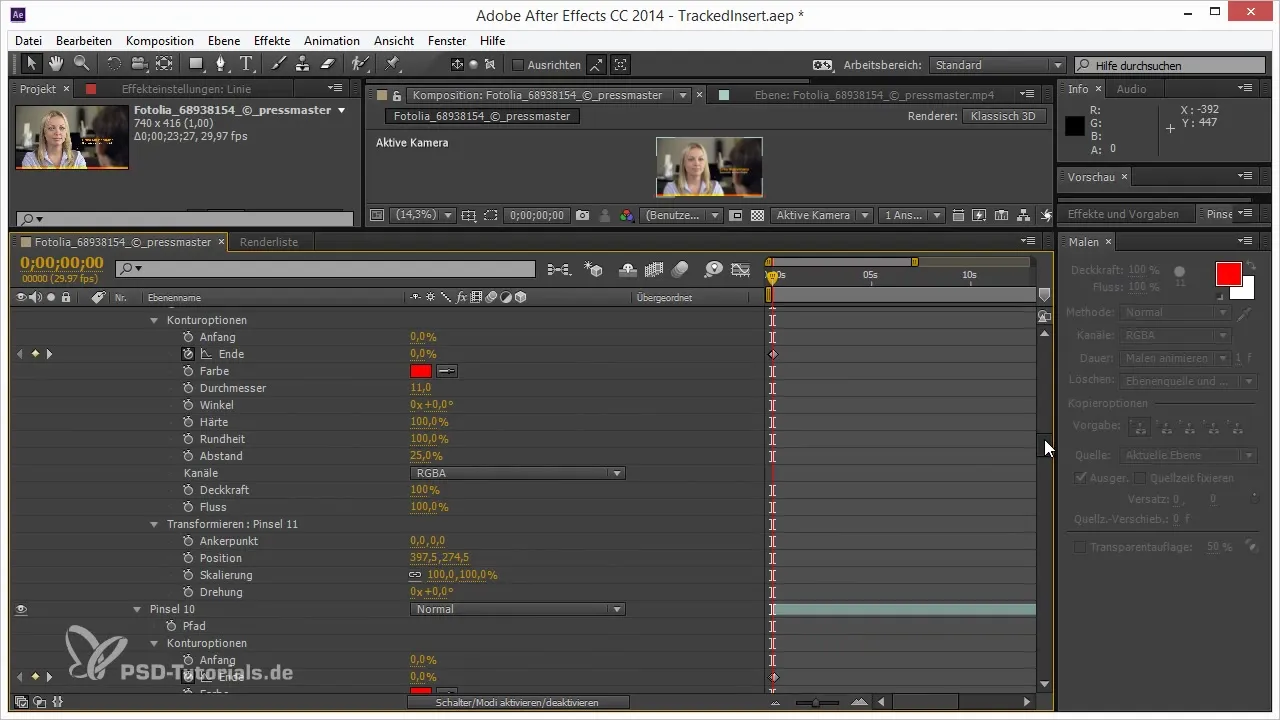
Jos haluat säilyttää yleiskuvan projektistasi, voit myös käyttää Ctrl-näppäintä tasojen jälleen sulkemiseen. Näin näet vain tärkeimmät tiedot. Tämä varmistaa, että pidät monimutkaisissa projekteissa yleiskuvan yllä.
Jos haluat siistiä näkymää entisestään, voit myös poistaa yksittäiset ominaisuudet aukeamisesta yhdistelmällä Shift + Alt + Ctrl. Näin työskentelytilasi pysyy järjestyksessä ja selkeänä.
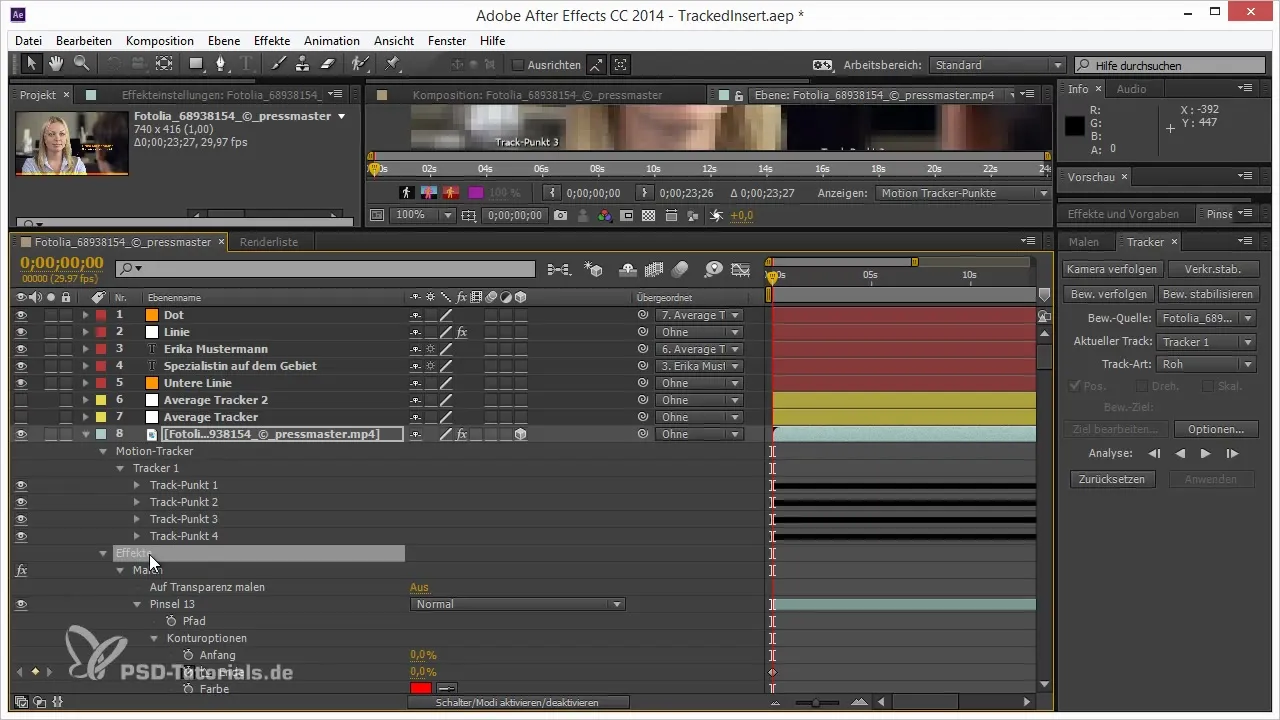
On tärkeää tietää, että nämä ominaisuudet eivät kuitenkaan katoa, eivätkä ne ole enää näkyvissä, mikä auttaa tehokkaassa työskentelyssä, erityisesti suurissa projekteissa. Nämä yhdistelmät auttavat sinua pysymään keskittyneenä ja järjestäytyneenä projekteissasi.
Lisäksi näiden pikavalintojen lisäksi on joitakin vähemmän tunnettuja temppuja, kuten "Mask Expansion" -bugi, joka saattaa kiinnostaa vain intohimoisia After Effects -käyttäjiä. On syytä kokeilla näitä toimintoja saadaksesi parhaan mahdollisen työprosessin.
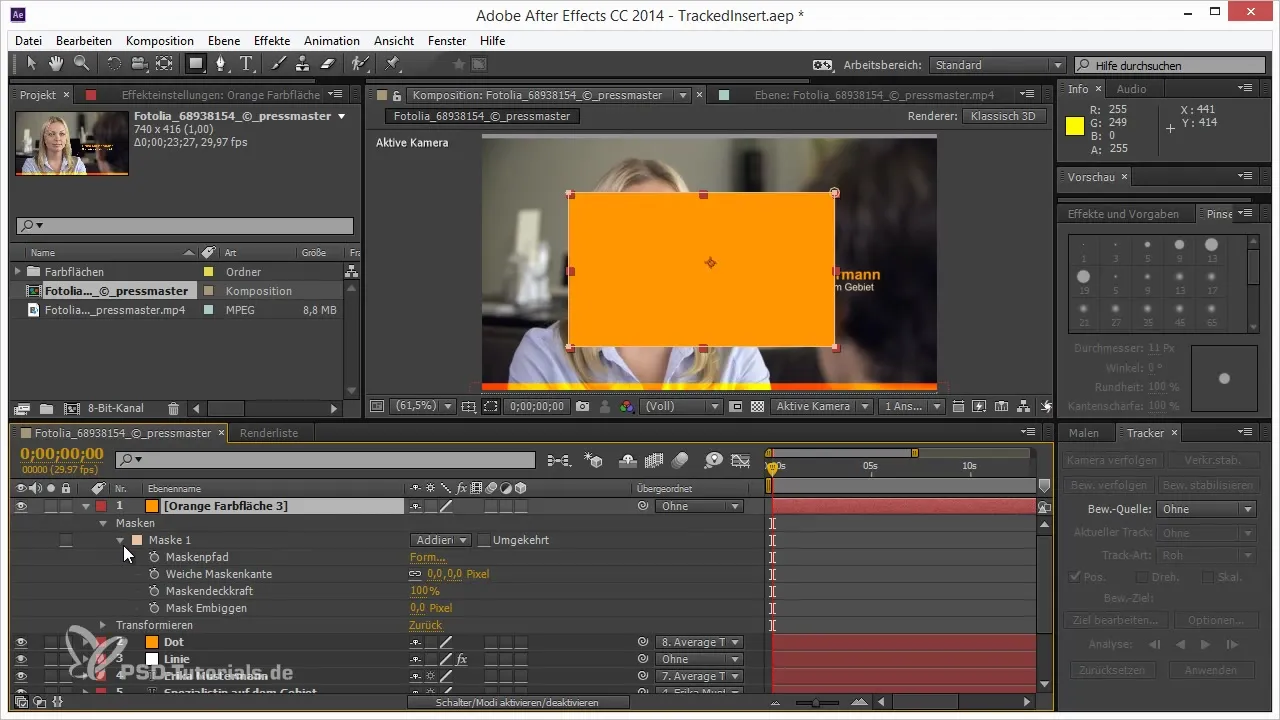
Kaikkien näiden tempujen ja pikavalintojen avulla olet nyt täysin valmis tekemään työstäsi After Effects -ohjelmassa tehokkaampaa. Hyödynnä niitä kiihdyttääksesi luovaa prosessiasi ja saadaksesi enemmän hallintaa projekteihisi.
Yhteenveto - Työsi optimointi After Effectsissa
Aukeamisjärjestelmä After Effects -ohjelmassa tarjoaa monia mahdollisuuksia, jotka voivat auttaa sinua organisoimaan työsi tehokkaasti. Hyödynnä pikavalintoja optimoidaksesi työskentelytavat ja pidä aina yleiskuva projektiesi monimutkaisuudesta huolimatta.
Usein kysytyt kysymykset
Mitkä ovat aukeamisjärjestelmä After Effects -ohjelmassa?Se on toiminto, joka mahdollistaa tasojesi ominaisuuksien näyttämisen kompaktissa tilassa.
Kuinka voin näyttää vain tiettyjä ominaisuuksia After Effects -ohjelmassa?Käytä pikavalintoja kuten P sijainnille ja S skaalaamiselle ja pidä Shift-näppäintä alhaalla valitaksesi nämä ominaisuudet tarkasti.
Mitä näppäinyhdistelmät U ja E tekevät?U näyttää kaikki muokatut ominaisuudet, kun taas E tuo esiin kaikki valitun tason efektit.
Kuinka voin pitää tasoni aikajanalla järjestyksessä?Käytä Ctrl-näppäinyhdistelmiä hierarkioiden sulkemiseen ja avaamiseen.
Onko After Effects -ohjelmassa piilotettuja toimintoja?Kyllä, on joitakin tunnettuja temppuja ja buguja, jotka voivat auttaa sinua työskentelemään tehokkaammin.

